华硕笔记本系统重装图文详解
- 时间:2017年02月15日 10:00:12 来源:魔法猪系统重装大师官网 人气:9913
华硕笔记本电脑是全球领先的3C解决方案提供商之一,这也是不少用户向往华硕笔记本的原因之一,但是系统崩溃等原因都会导致,电脑开不了机,我们就会选择华硕笔记本重装系统了。
华硕电脑是世界著名品牌,很多用户都会选购华硕笔记本。随着我们对电脑的不断操作与使用,电脑出现卡顿、死机、运行越来越慢等等故障也是在所难免的,相信很多用户都会通过华硕笔记本系统重装来解决这些故障问题,但是很多情况下我们都是没有光驱或没有系统安装盘怎么华硕笔记本重装系统呢?其实我们可以利用U盘就可以轻松的重装系统,下面来看看如何轻松的给华硕重装系统。
华硕笔记本系统重装方法/步骤
开机摁住esc键设置bios启动
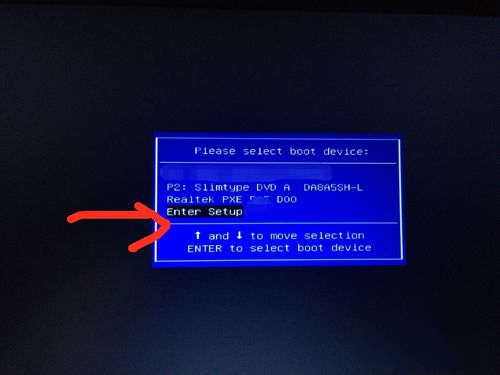
华硕笔记本系统重装截图(1)
Enter Setup
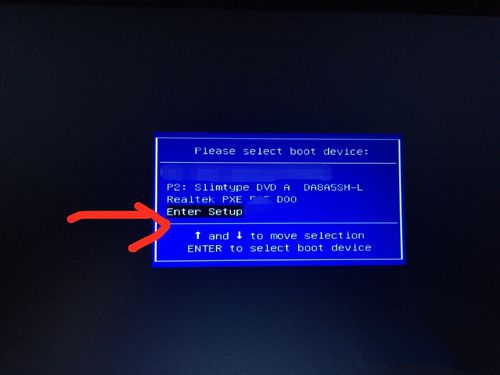
华硕笔记本系统重装截图(2)
Security》Scure Boot menu》Scure Boot Control 设置成disable即可
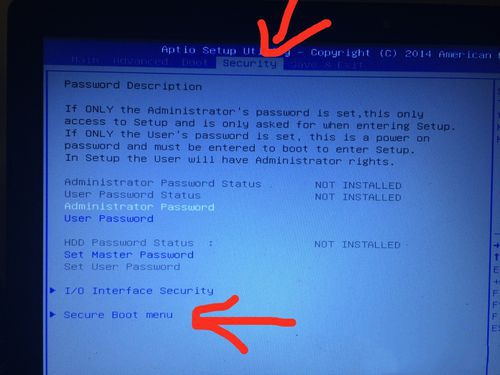
华硕笔记本系统重装截图(3)
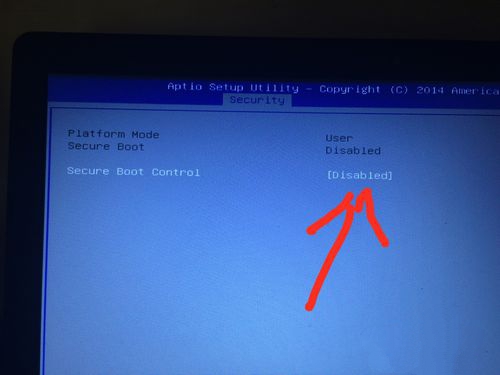
华硕笔记本系统重装截图(4)
esc返回上一级
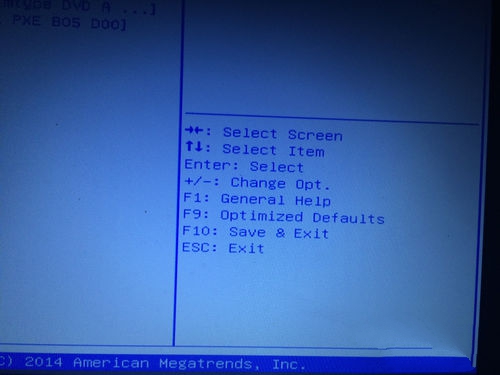
华硕笔记本系统重装截图(5)
Boot》Lanuch PXE OpPRM设置Enabled》F10保存退出
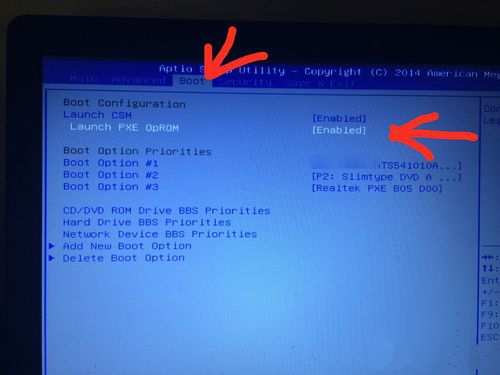
华硕笔记本系统重装截图(6)
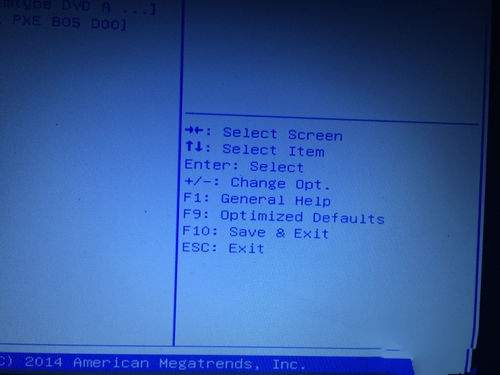
华硕笔记本系统重装截图(7)
华硕笔记本系统重装从u盘启动
开机按住Esc键有一个u盘名称选择即可
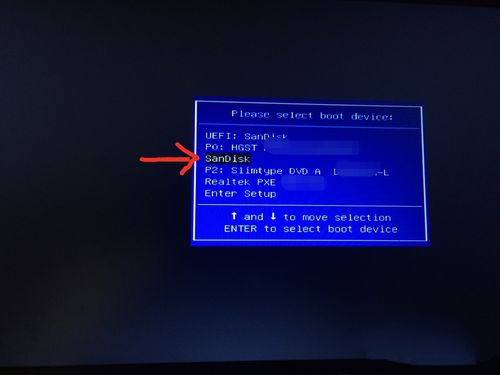
华硕笔记本系统重装截图(8)
回车进入u盘启动
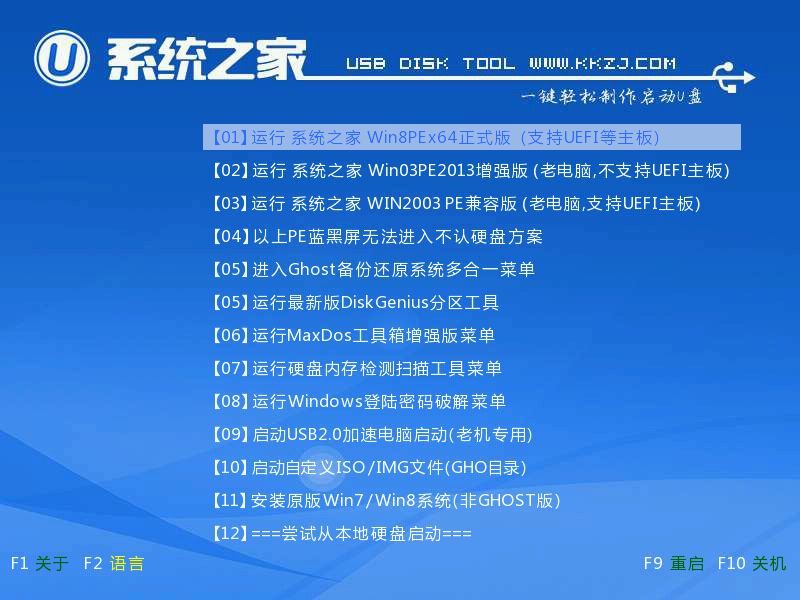
华硕笔记本系统重装截图(9)
点击系统之家U盘
选择系统
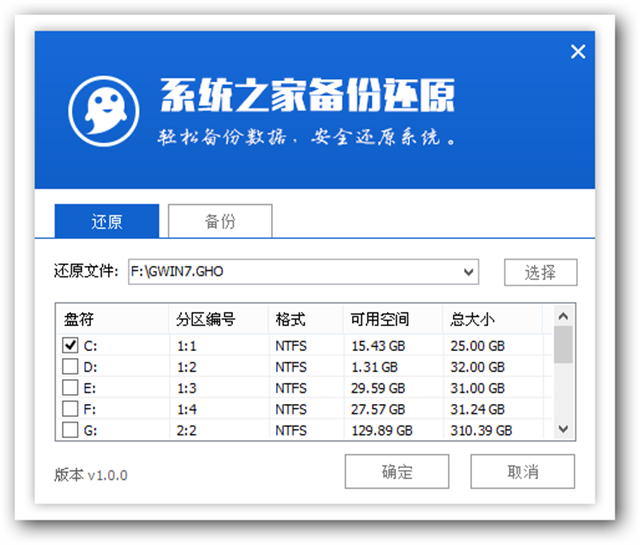
华硕笔记本系统重装截图(10)
点击确认即可,很快就可以完成华硕笔记本重装系统
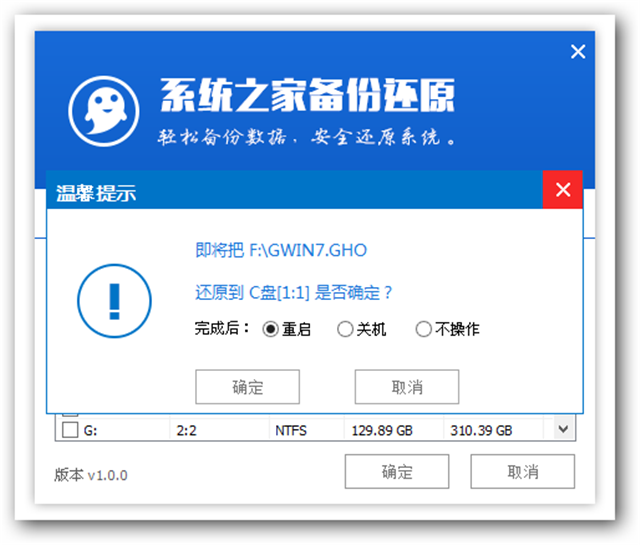
华硕笔记本系统重装截图(11)
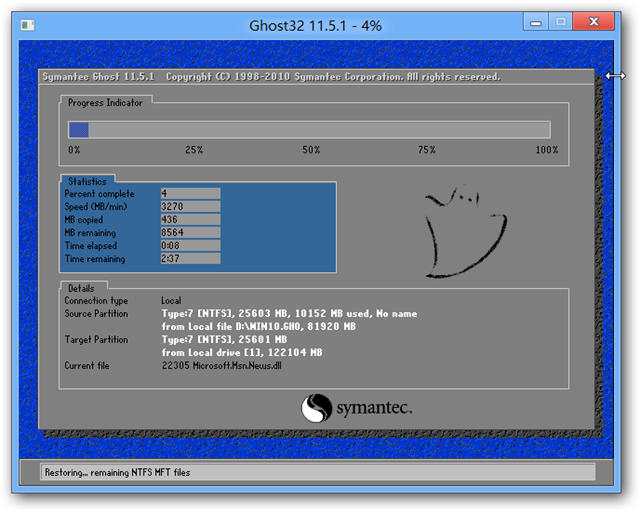
华硕笔记本系统重装截图(12)
以上就是关于华硕笔记本系统重装图文教程内容了,华硕系统重装后需安装驱动,win7正版没有自带usb3.0驱动,无线网卡驱动也没有自带需下载360驱动类似软件最好是提前下载360驱动离线版集成了网卡驱动,华硕重装系统win8,win10驱动都有,但最好360驱动检测一下。
华硕重装系统,华硕笔记本系统重装,华硕笔记本重








